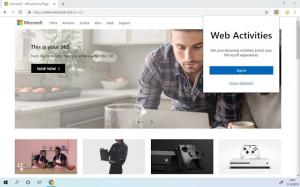Windows 8.1 Metro-apps werken niet of crashen
Windows 8.1 wordt geleverd met een aantal ingebouwde moderne apps die geschikt zijn voor touchscreens. Hoewel ze over het algemeen stabiel zijn, kunnen deze apps soms door verschillende oorzaken stoppen met werken of crashen wanneer ze worden gestart. Er zijn verschillende algemene aanbevelingen om het normale gedrag van moderne apps in Windows 8.1 te herstellen en ze weer aan het werk te krijgen.
Schermresolutie
Controleer uw beeldschermresolutie. Als het lager is dan 1024x768, zullen Metro-apps niet werken. U kunt dit niet wijzigen of overschrijven; het is ontworpen. U kunt upgraden naar een monitor die een hogere resolutie ondersteunt. Als uw ingebouwde beeldscherm geen hogere resolutie ondersteunt, kunt u dit alleen oplossen door een extern beeldscherm te gebruiken dat is aangesloten op uw laptop of tablet.
Controleer uw firewall-/antivirusinstellingen van derden
Als u malwarebeschermingssoftware van derden gebruikt, kan dit voorkomen dat u moderne apps gebruikt. Probeer het uit te schakelen en controleer of het helpt. Wijzig de instellingen of vervang de software door een andere toepassing die compatibel is met Windows 8.1.
Ingebouwde beheerdersaccount
Gebruik het ingebouwde beheerdersaccount niet voor dagelijks werk. Het is onveilig en voorkomt dat Metro-apps werken vanwege de UAC-beleidsinstellingen die op dat account zijn toegepast. Gebruik in plaats daarvan een ander account.
AMD Radeon grafische gebruikers: morfologische filtering uitschakelen
- Open het AMD Catalyst Control Center (Vision Engine Control Center)
- Schakel over naar geavanceerde weergave.
- Voorkeuren > Geavanceerde weergave
- Selecteer "Gamen" in het linker zijbalkmenu.
- Selecteer "3D Application Settings" in het submenu dat verschijnt.
- Gebruik uit de beschikbare opties het vervolgkeuzemenu om "Morfologische filtering" in te stellen op UIT.
- Klik op 'Toepassen'.
Bekijk de tutorial hier.
Installeer moderne apps opnieuw voor alle pc-gebruikers
Als niets hierboven je helpt, probeer dan het volgende:
- Log in op alle gebruikersaccounts van uw computer en verwijder alle geïnstalleerde moderne apps.
- Als sommige ervan niet kunnen worden verwijderd door ze met de rechtermuisknop te verwijderen, dan gebruik PowerShell om ze te verwijderen.
- Installeer alle beschikbare kritieke en belangrijke updates via Windows Update.
- Installeer moderne apps opnieuw door ze opnieuw te downloaden via de Windows Store.
Zie ook het volgende artikel: Hoe u Windows 8-apps trage start of app-fouten kunt oplossen. Tips die daar worden genoemd, kunnen ook nuttig zijn in Windows 8.1.